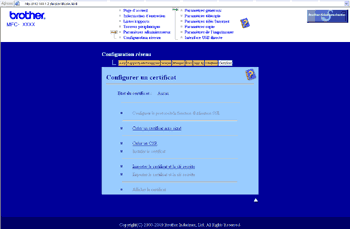Le serveur d’impression Brother vous autorise à utiliser une communication SSL/TLS en configurant un certificat et la clé privée correspondante. Le serveur d’impression prend en charge deux méthodes de certification : un certificat auto-signé et un certificat émis par une CA (Certificate Authority).
| • | Utilisation d’un certificat auto-signé |
| • | Utilisation d’un certificat émis par une CA Il existe deux méthodes d’installation d’un certificat émis par une CA. Si vous avez déjà une CA ou si vous souhaitez utiliser un certificat émis par une CA autorisée externe : |

Remarque
| • | Si vous envisagez d’utiliser une communication SSL/TLS, nous vous conseillons de contacter votre administrateur système au préalable. |
| • | Le serveur d’impression n’enregistre qu'une paire d'un certificat et d'une clé privée que vous avez installée ou importée précédemment. L'imprimante écrase le certificat et la clé privée si vous installez de nouveaux éléments. |
| • | Si vous restaurez les paramètres d’usine par défaut du serveur d’impression, le certificat et la clé privée installés seront supprimés. Si vous souhaitez conserver le même certificat et la même clé privée après réinitialisation du serveur d’impression, exportez-les avant cette réinitialisation et réinstallez-les. (Voir Exportation du certificat et de la clé privée.) |
Cette fonctionnalité peut être configurée uniquement à l’aide de la gestion à partir du Web (navigateur Web). Suivez ces étapes pour accéder à la page de configuration du certificat à l’aide de la gestion à partir du Web.
| 1 | Lancez votre navigateur Web. |
| 2 | Tapez « http://adresse IP de l'imprimante/ » dans votre navigateur (où « adresse IP de l'imprimante » correspond à l'adresse IP ou au nom de nœud de l'imprimante). | • | Par exemple : http://192.168.1.2/ |
 Remarque | • | Si vous avez édité le fichier hosts sur votre ordinateur, ou si vous utilisez un système de noms de domaine, vous pouvez également entrer le nom DNS du serveur d'impression. | | • | Pour les utilisateurs Windows ®, comme le serveur d’impression prend en charge les noms TCP/IP et NetBIOS, vous pouvez également entrer le nom NetBIOS du serveur d’impression. Le nom NetBIOS figure dans la Liste de configuration du réseau. Pour savoir comment imprimer cette liste, voir Impression de la Liste de configuration du réseau. Le nom NetBIOS affecté correspond aux 15 premiers caractères du nom du nœud. Il apparaît par défaut sous la forme « BRNxxxxxxxxxxxx » pour un réseau câblé ou « BRWxxxxxxxxxxxx » pour un réseau sans fil. |
|
| 3 | Cliquez sur Configuration réseau. |
| 4 | Entrez un nom d'utilisateur et un mot de passe. Le nom d’utilisateur par défaut est « admin » et le mot de passe par défaut est « access ». |
| 5 | Cliquez sur OK. |
| 6 | Cliquez sur Configurer un certificat. |
| 7 | Vous pouvez configurer les paramètres du certificat depuis l’écran ci-dessous. |

Remarque
| • | Les fonctions grisées et n’apparaissant pas sous forme de lien ne sont pas disponibles. |
| • | Pour en savoir plus sur la configuration, voir le texte d'aide dans la gestion à partir du Web. |
Création et installation d’un certificat auto-signé
Création et installation d’un certificat auto-signé
| 1 | Cliquez sur Créer un certificat auto signé sur la page Configurer un certificat. |
| 2 | Complétez les champs Nom commun et Date de validité, puis cliquez sur Envoyer.  Remarque | • | La longueur du Nom commun est inférieure à 64 octets. Entrez l'identifiant, tel qu'une adresse IP, un nom de nœud ou un nom de domaine, à utiliser lors de l’accès à cette imprimante via une communication SSL/TLS. Le nom du nœud est affiché par défaut. | | • | Une fenêtre d’avertissement apparaît si vous utilisez le protocole IPPS ou HTTPS et entrez un autre nom dans l’URL que le Nom commun utilisé pour le certificat auto-signé. |
|
| 3 | La création du certificat auto-signé a réussi. |
| 4 | Suivez les instructions qui s’affichent à l’écran pour configurer les autres paramètres de sécurité. |
| 5 | Redémarrez l’imprimante pour activer la configuration. |
| 6 | Le certificat auto-signé est à présent enregistré dans la mémoire de votre imprimante. Pour utiliser la communication SSL/TLS, le certificat auto-signé doit également être installé sur votre ordinateur. Passez à la section suivante. |
Installation du certificat auto-signé sur votre ordinateur

Remarque
| | Les étapes suivantes s'appliquent à Microsoft® Internet Explorer®. Si vous utilisez un autre navigateur Web, suivez le texte d’aide correspondant. |